
YouTubeチャンネル名を変更する前のチェックリスト
いったん作成したYouTubeチャンネルの名前を変更したい。
そうしたいケースもあると思いますが、その作業をする前に、考慮すべき注意点をお伝えします。
チャンネル認証バッチを取得済みのケース
▼YouTubeの機能に「チャンネル認証バッチ」というものがあります。
https://support.google.com/youtube/answer/3046484?hl=ja
(事例)HIKAKIN TV

チャンネル登録者10万人を超えると、この事例のように、チャンネル名の隣にチェックマークがつきます。
そうするとYouTubeに人気クリエーターとして公式に認められた存在となり、有形・無形のバックアップを得られているようなものです。
が、
YouTubeヘルプの該当ページの記載を確認すると、
ただし、チャンネル名を変更した場合は、そのチャンネル名で認証バッジを維持することはできません。
と、記載されていますので、チャンネル名を変更すると外れてしまいます。
もし、認証バッチを取得したチャンネルで、チャンネル名を変更する場合は、この点はご留意の上、慎重に判断ください。
チャンネル運営歴があり、再生数がある場合
YouTubeでのチャンネル運営歴があり、ある程度再生数の回っているチャンネルで、チャンネル名を変更した場合、再生数が一時的に落ち込むケースがあります。
これは、ずぅーっと落ち込み続ける訳ではなく、いずれ回復してくる、と。
そういう報告を僕の教え子のケースとして事例共有されていますので、下記につきご留意の上、ご判断ください。
・いったん再生数が落ちる可能性があること
・いずれ戻ると思われますが、可能性としては戻らないことも想定できます
デフォルトアカウントとブランドアカウントの違いを理解しよう
もう一つ確認すべき点があり、その確認を行うためにも、デフォルトアカウントとブランドアカウントの違いを理解しておきましょう。

このように、YouTubeアカウントの中にYouTubeチャンネルを複数作成することは出来ます。
そのYouTubeチャンネルには2種類あって、
・デフォルトアカウント(1アカウントで1つのみ)
・ブランドアカウント(1アカウントで複数作成可能)
です。
(補足)デフォルトアカウントとは
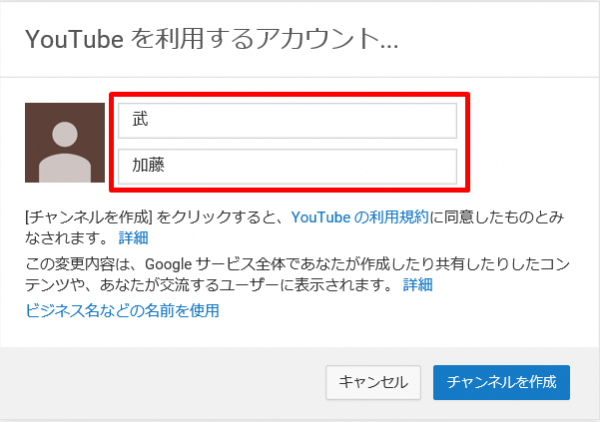
▲このようにYouTubeアカウントに登録した名前で作成されるYouTubeチャンネルのことです。
(補足)ブランドアカウントとは
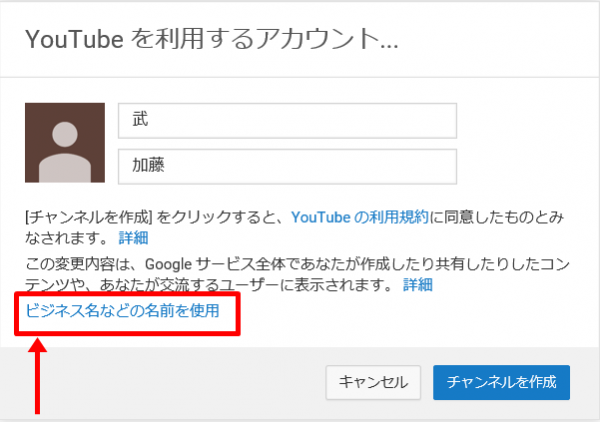
▲この画面で「ビジネス名などの名前を使用」をクリックし
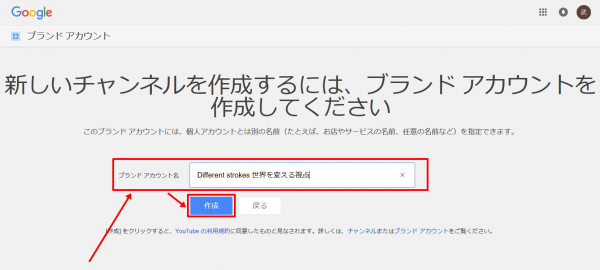
▲この画面で自由にチャンネル名を設定できるモノを言います。
デフォルトアカウントは、YouTubeアカウントと1対1で結びつき、更に他のGoogleサービスのアカウントとも結びついています。
このデフォルトアカウントでYouTubeチャンネルが作成されている場合は、他のGoogleサービスにも影響がある可能性があります。
※デフォルトアカウントのチャンネル名の変更をすることで、Gmailなど、このGmailアカウントで作成した、その他 Google サービス全般の名前が修正となります。
※AdsenseやAdwordsなど、本名での登録が必須のサービスとも紐づいている場合は修正しない方が無難です。
※この場合は、下述する 2.ブランドアカウントでチャンネルを追加作成し、既存チャンネルを削除する の方法で行ってください。
上記3点につき確認し、チャンネル名変更するかどうか慎重にご決断ください。確認し変更しても大丈夫であれば下記の手続き方法でチャンネル名を修正できます。
作成したYouTubeチャンネルの名前を変更する方法
チャンネル運営歴のある場合は、再生数の有無で判断が分かれますが、再生数がほとんど無いケースや、チャンネル作成したんだけど、ご自分の名前がチャンネル名になって、どうしても変更したい場合は、以下の2つの方法でチャンネル名を修正することができます。
1.チャンネル名を修正する
2.ブランドアカウントでチャンネルを追加作成し、既存チャンネルを削除する
あなたの状況に合わせて、いずれかの手法でチャンネル名を修正してください。
チャンネル名を修正する
チャンネル名を修正すると、他のGoogleサービスの名前も修正されます。
もし、不都合あれば、「2.ブランドアカウントでチャンネルを追加作成し、既存チャンネルを削除する」という方法でチャンネル名を修正してください。
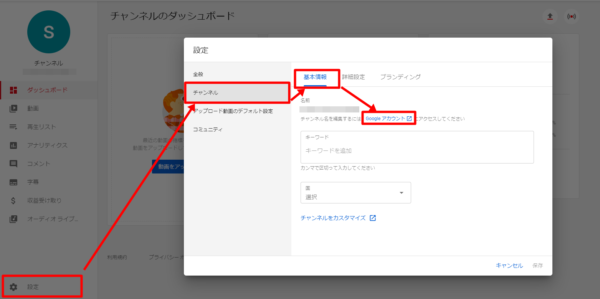
▲変更したいチャンネルで歯車マークをクリックします。
そして、「チャンネル」の「基本情報」で、「Googleアカウント」をクリックします。
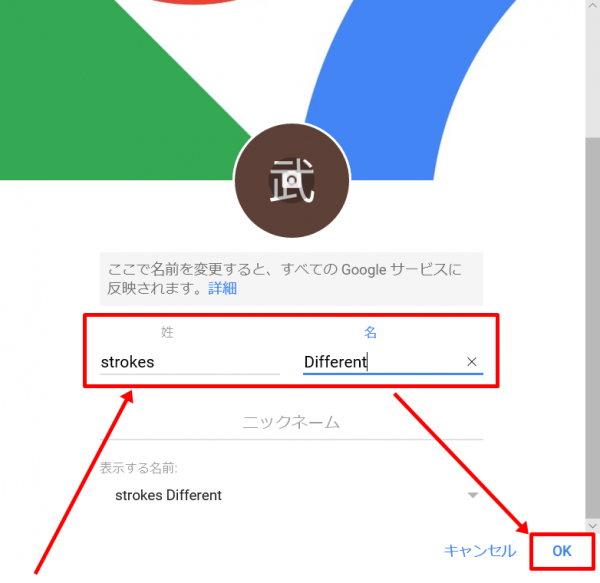
▲姓名に変更後のチャンネル名を入力します。
※姓名はチャンネル名では逆に表示されます。
「加藤 武」で登録した場合は「武 加藤」となります。
ですので、「Different Strokes」とチャンネル名を表示させたい場合は、姓名を「Strokes Different」と入力してください。
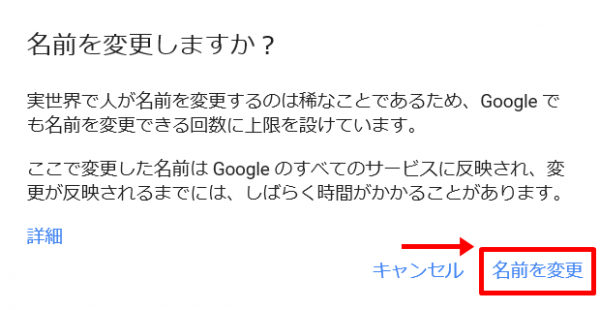
▲複数回、名前を変更するケースは、このようなメッセージが表示されますが、名前を変更したい場合は「名前を変更する」をクリックします。
ブランドアカウントでチャンネルを追加作成する方法
この項で解説する方法は、2020年1月20日現在、バグがあり YouTube Studio では辿り着けない場所での操作となります。
https://www.youtube.com/channel_switcher
このリンクで直接上記URLにアクセスするか、
![]()
上図の「従来のクリエーター」というボタンを押して、下記手順で該当の画面で操作していって戴ければと思います。
修正したいチャンネルのあるアカウントでログインします。
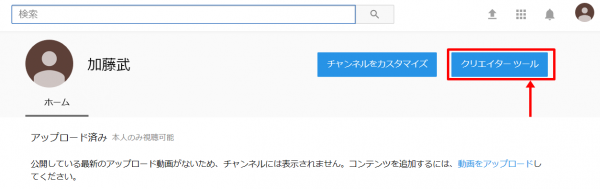
▲「クリエーターツール」をクリックします。
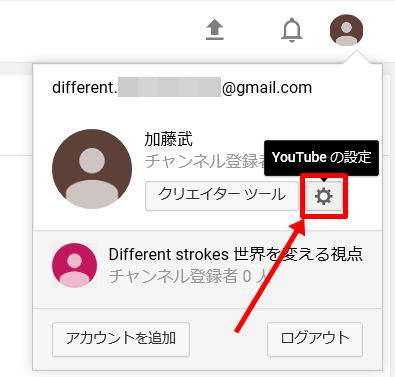
▲歯車マークの「YouTubeの設定」をクリックします。
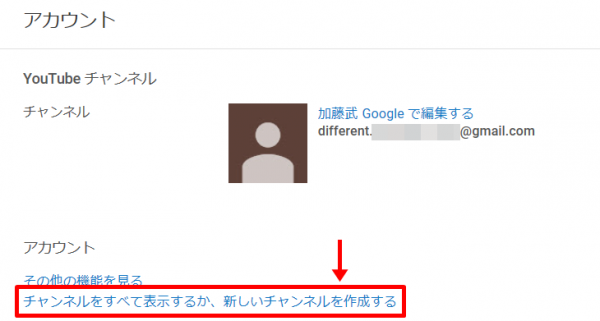
「チャンネルをすべて表示するか、新しいチャンネルを作成する」をクリックします。

▲「新しいチャンネルを作成」をクリックします。
そうすると、以下の画面が表示されますので、あとはブランドアカウント名を設定しチャンネルを作成していってください。
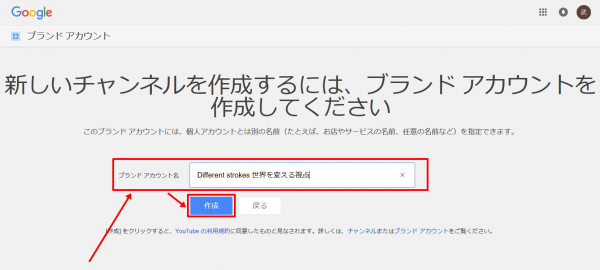
チャンネルを削除する方法
この項で解説する方法は、2020年1月20日現在、バグがあり YouTube Studio では辿り着けない場所での操作となります。
https://www.youtube.com/account_advanced
このリンクで直接上記URLにアクセスするか、
![]()
上図の「従来のクリエーター」というボタンを押して、下記手順で該当の画面で操作していって戴ければと思います。
名前が表示されるチャンネルを作成してしまうなどして、チャンネルを削除したい場合の手続き方法です。
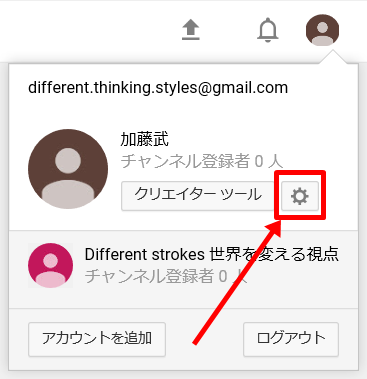
▲削除したいチャンネルの歯車マークをクリックします。
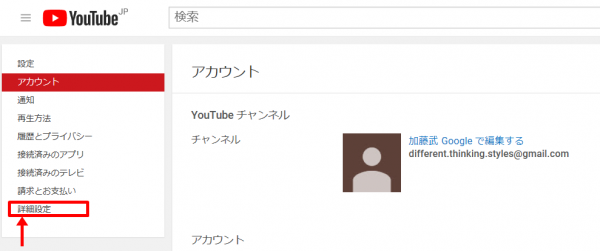
▲チャンネル名を確認し、オーケーであれば「詳細設定」をクリックします。
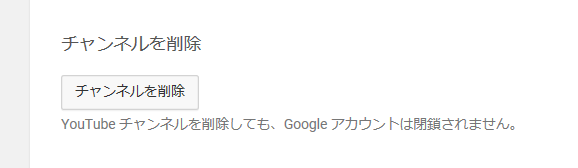
▲「チャンネルを削除する」をクリックします。
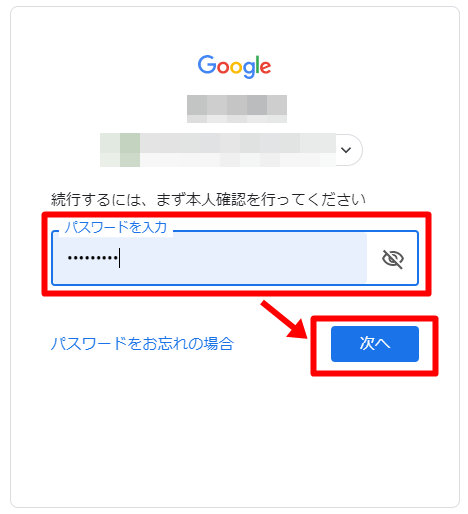
▲確認のため再度アカウントへのログインを求められます。
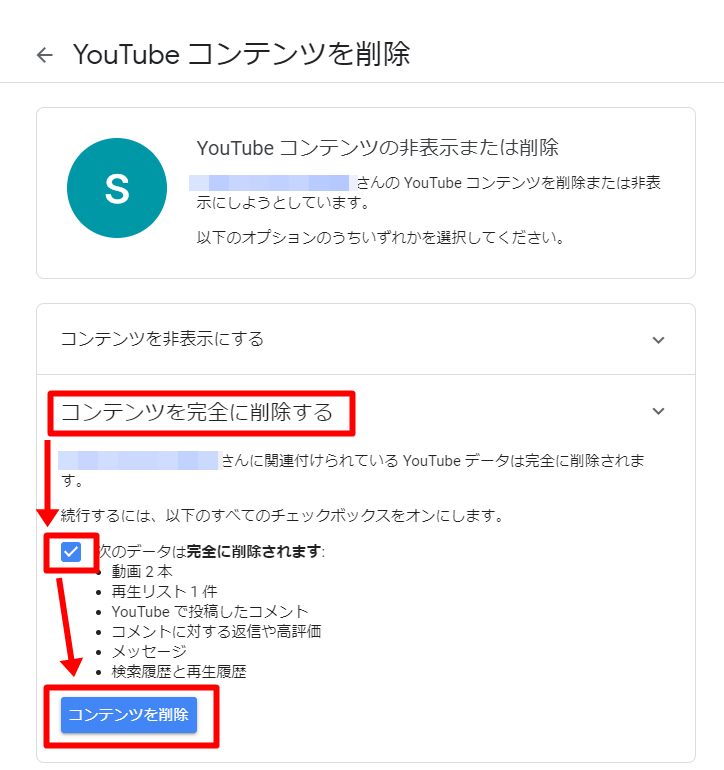
▲「コンテンツを完全に削除する」→「次のデータは完全に削除されます」にチェックマークを入れ→「コンテンツを削除」をクリックします。
まとめ
チャンネル名を変更するのは思っている以上に、YouTubeの再生数やチャンネルの評価、若しくは他のGoogleサービスに影響の出るコトもありますので、しっかりと、この処理をした後の影響度を把握してから修正作業をするようにしてください。
また、何もわからずに名前で作っちゃった….
って方は、ブランドアカウントでチャンネルを作成してハンドルネームにしていきましょう。
▼そして、YouTubeで1000万再生されるようなチャンネルを運営したいとお考えなら、僕の電子書籍「ライト版:YouTube1000万再生Club」をプレゼントさせていだきます。
奮ってご応募くださいね。
↓ ↓ ↓
Takeshi Kato
1971年11月1日生まれ。新潟県出身。
息子と遊ぶことが大好きな49歳。
大学卒業後サラリーマンとして働くも、出世や昇給の限界を感じ、38歳で副業を始め、間もなくして退職。ネットビジネス1本で生きていく道を選択する。 まったく稼げない時期に苦しみながらも、YouTubeアドセンスと出会い、今では1 日1本の動画をつくるだけで、サラリーマン時代の収入の3倍を稼ぎ続けている。 当時の自分と同じような葛藤を抱える中年サラリーマンに、人生の選択肢を与えることをテーマに、情報発信や指導にも積極的に取り組み、“稼ぐ”ではなく”稼ぎ続ける”ことを重視する指導指針には、老若男女、幅広いファンから熱い支持を受けている。
◆加藤武プロフィール
◆教え子の喜びの声
最新記事 by Takeshi Kato (全て見る)
- FIREムーブメント|日本で労働に縛られず自由に生きる! - 2020年12月4日
- YouTubeのチャンネルメンバーシップで稼ぐ - 2020年11月27日
- 集客力を劇的にアップさせるYouTube動画集客方法|無料で使える自社media(オウンドメディア)構築へ - 2020年9月18日





加藤 武
チャンネル登録者20万人オーバー、総再生回数3億再生を超える人気チャンネルを運営する顔出ししないユーチューバーである僕が、YouTubeチャンネル名を安易に変更する前に確認すべきことをお伝えし、その変更方法も図解を交えて分かりやすく解説します!